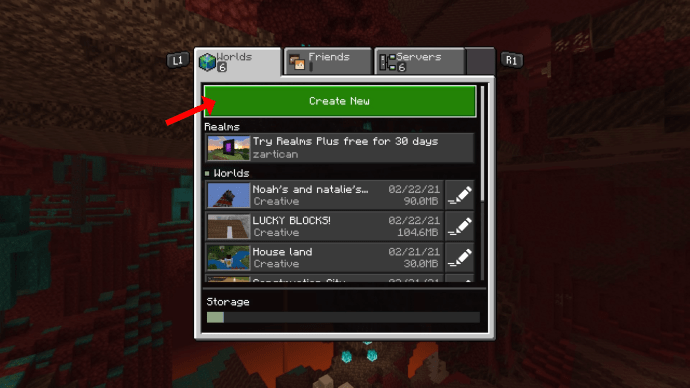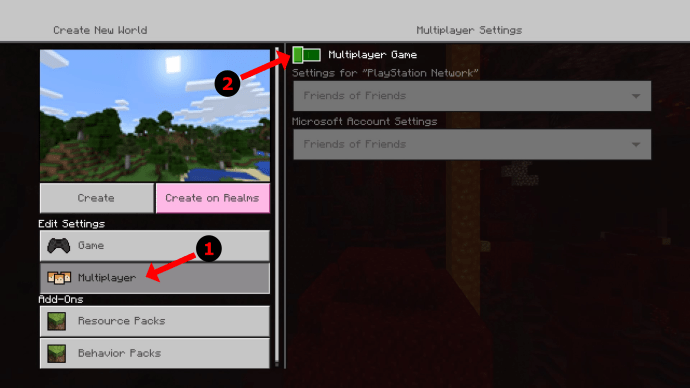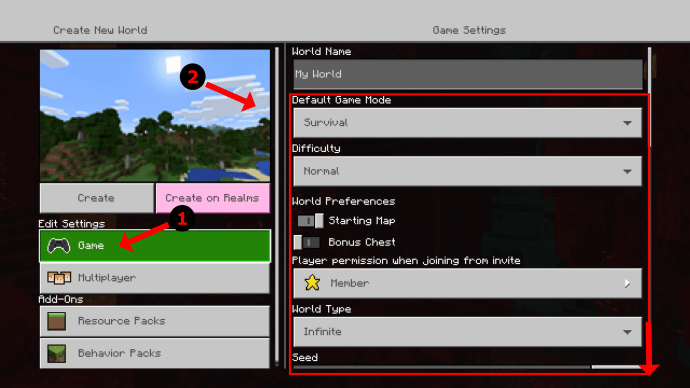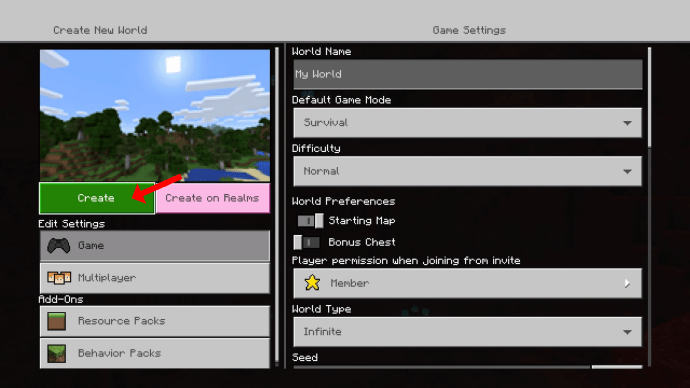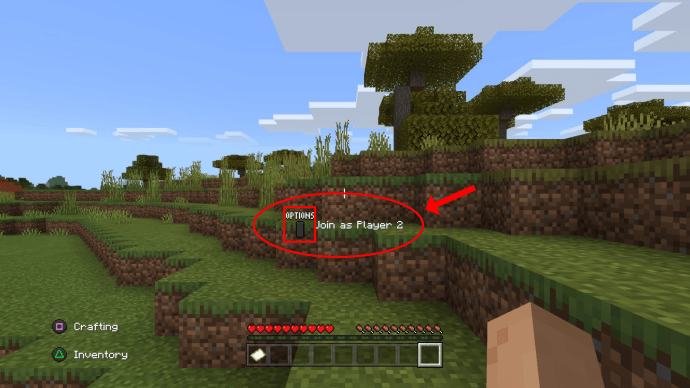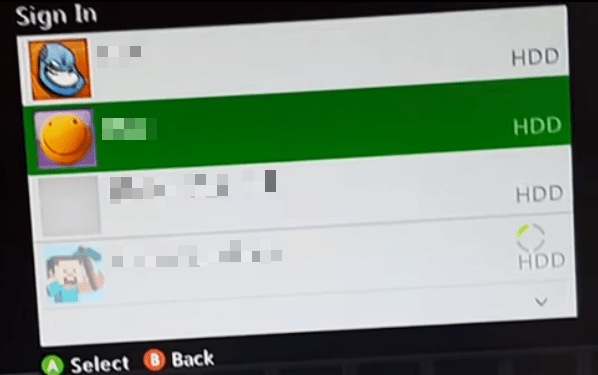Apakah Anda ingat masa lalu yang indah ketika Anda bermain game konsol dengan teman-teman Anda di layar terpisah? Anda sekarang dapat membangkitkan kenangan itu dan membuat beberapa kenangan baru yang fantastis menggunakan layar terpisah Minecraft. Sayangnya, opsi ini hanya tersedia di konsol (Nintendo Switch, PlayStation, dan Xbox).

Milikmu konsol atau layar TV harus mendukung setidaknya resolusi 720p. PlayStation Vita tidak mendukung layar terpisah karena qHD (1/4 dari 1080p). WiiU juga tidak mendukung layar terbagi karena hanya 480p. Untuk perangkat yang memenuhi syarat, Anda harus menyambungkannya ke layar TV menggunakan kabel komponen HDMI atau RGB.
Baca terus untuk informasi lebih lanjut dan langkah-langkah mendetail tentang membagi layar di Minecraft.
Persyaratan Layar Split Minecraft
Seperti yang disebutkan secara singkat, Anda memerlukan konsol dan layar TV dengan 720p atau lebih tinggi. Juga, Anda perlu mengatur resolusi video konsol Anda agar sesuai dengan TV. Proses ini relatif mudah dilakukan; buka pengaturan konsol Anda dan lanjutkan ke opsi tampilan. PS3, PS4, Xbox 360, Xbox One, dan Switch biasanya mengatur resolusi secara otomatis saat menggunakan HDMI, meskipun penyesuaian manual sebelumnya dapat menyebabkan masalah yang memerlukan konfigurasi ulang manual.
Anda dapat membagi layar di Minecraft secara lokal atau online. Layar terpisah lokal dapat menampung hingga empat pemain sekaligus. Jika Anda memiliki layar TV yang besar, bermain dengan teman atau keluarga akan sangat menyenangkan. Mari kita mulai dengan tips untuk layar terpisah lokal, dan kemudian, layar terpisah online akan dijelaskan juga.

Cara Membagi Layar Secara Lokal di Minecraft
Layar terpisah lokal mengacu pada bermain di satu konsol, jangan salah dengan LAN (jaringan area lokal) bermain. Hingga empat pemain dapat bergabung di konsol mana pun. Petunjuk untuk memainkan Minecraft dalam mode layar terbagi sedikit berbeda untuk setiap konsol game, tetapi petunjuk di bawah ini akan mencakup semuanya. Berikut cara mengatur layar terpisah 'lokal' di Minecraft:
- Hubungkan konsol ke TV dengan HDMI atau kabel komponen, lalu luncurkan Minecraft.

- Pilih "Membuat baru" jika Anda ingin memulai yang baru, atau memuat dunia sebelumnya dari daftar permainan.
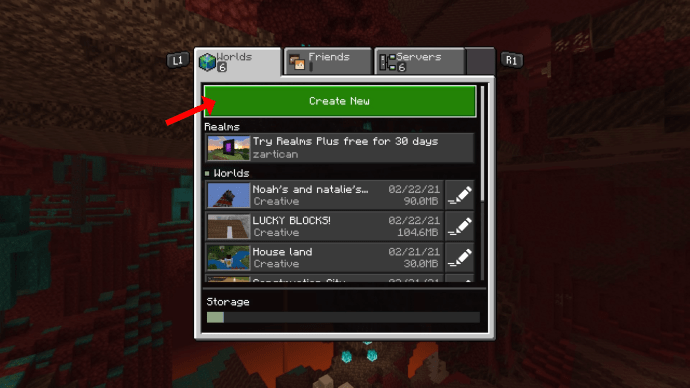
- Dalam pengaturan "Multiplayer", geser "Permainan banyak pemain" ke posisi off.
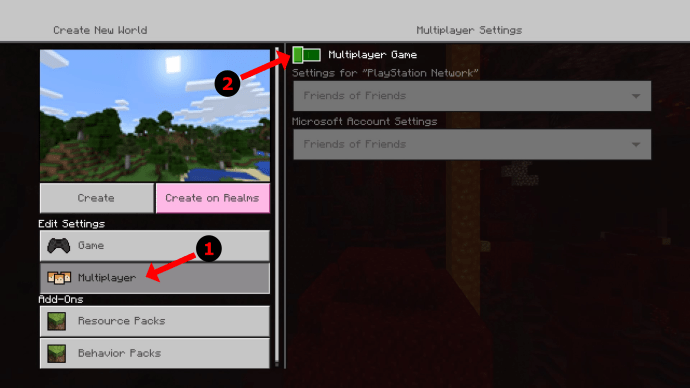
- Atur kesulitan dan opsi permainan lainnya sesuai keinginan Anda.
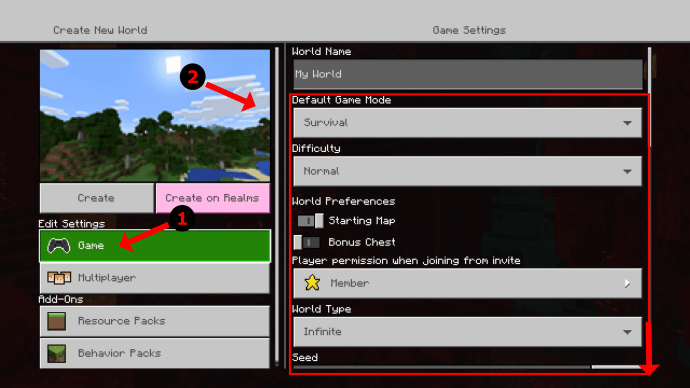
- Memilih "Membuat" atau "Bermain" untuk meluncurkan permainan.
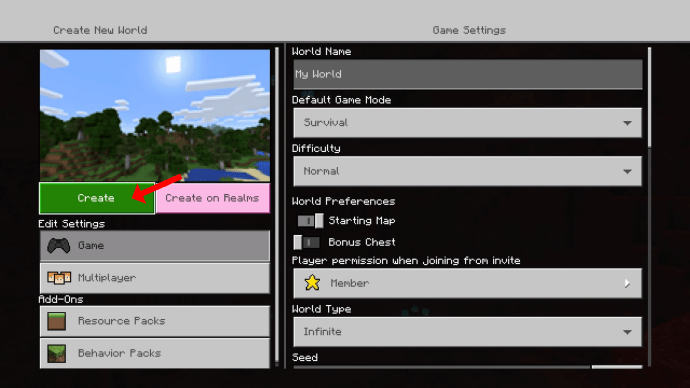
- Gunakan pengontrol yang berbeda untuk mengaktifkan pemain kedua di konsol, lalu pilih tombol yang benar untuk menambahkannya ke Minecraft. Misalnya, PS4 menggunakan "PS" tombol untuk mengaktifkan pengguna dan "Pilihan" tombol (ditekan dua kali) untuk menambahkan pemain kedua ke Minecraft.
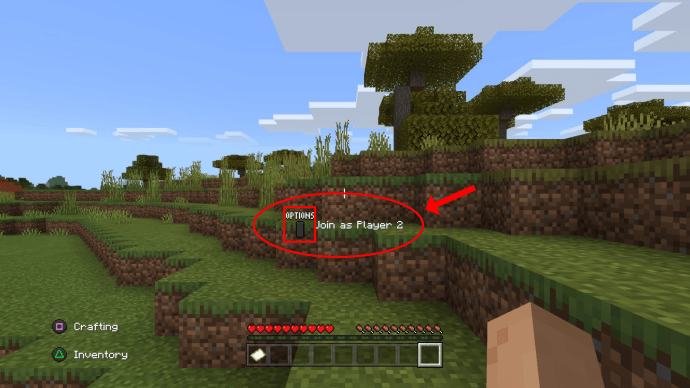
- Pilih akun untuk pemain lain (jika belum selesai). XBOX 360 dan PS3 menggunakan Minecraft Legacy Console Edition, jadi kamu tekan dulu "Awal" pada pengontrol kedua untuk masuk ke dalam game, maka itu akan meminta pengguna untuk masuk ke konsol.
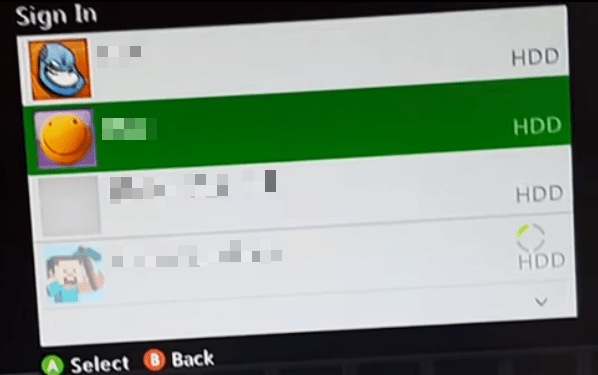
Cara Membagi Layar Online di Minecraft
Anda dapat memainkan Minecraft di layar terpisah dengan teman-teman Anda, bahkan secara online. Berikut cara melakukannya:
- Masuk ke konsol Anda dengan akun Xbox Live Gold atau PlayStation Plus. Untuk XBOX 360 dan XBOX One, akun Silver dan lokal tidak dapat bergabung. PS3 tidak membutuhkan PlayStation Plus, tetapi PS4 membutuhkannya.
- Untuk edisi Minecraft Legacy, buka di konsol Anda dan pilih “Mainkan Game," kemudian "Memuat" atau "Membuat.” Untuk edisi Batuan Dasar, pilih “Membuat baru” atau pilih game di daftar Anda.
- Sesuaikan opsi game sesuai keinginan Anda dan luncurkan game Anda. Di Bedrock, buka "Multipemain” menu dan pastikan “Permainan banyak pemain” diaktifkan sebelum memulai permainan.
- Pemain “jarak jauh” lainnya memilih undangan Anda (wajib) untuk bergabung dengan game yang dihosting. Fungsionalitas layar terpisah hanya berfungsi pada basis per-konsol dengan maksimal 4 orang, tetapi mereka bermain online dengan orang lain.

Minecraft adalah game yang menarik, menyenangkan, dan kreatif. Seperti permainan lainnya, lebih baik jika Anda bermain dengan teman-teman Anda. Sekarang Anda dapat membagi layar dan memainkan Minecraft, sama seperti memainkan game konsol lama dengan pemain lain.
Pengguna PC mungkin merasa tersisih, yang dapat dimengerti. Jika Anda memiliki layar monitor yang besar, sayang sekali Anda tidak dapat membaginya dan melakukan hal yang sama seperti di konsol. Ada alat pemisah layar pihak ketiga online yang dapat Anda lihat, tetapi itu tidak resmi.
Minecraft di Layar Terpisah
Meskipun tidak tersedia di banyak perangkat, ada beberapa yang menawarkan opsi untuk Minecraft dalam mode layar terbagi. Untungnya, dengan setiap pembaruan Minecraft, fitur baru diterapkan. Hanya masalah waktu sebelum lebih banyak perangkat akan memiliki fitur ini.
Silakan bagikan pemikiran Anda tentang semua hal Minecraft di bawah ini.